SolidWorks 2020 创建圆顶特征
提问人:刘团圆发布时间:2021-05-27
下面结合实例介绍创建圆顶特征的操作步骤。
【案例】圆顶
①打开“源文件”。
②单击“特征”控制面板中的“圆顶”按钮,或执行“插入”—“特征”—“圆顶”菜单命令,此时系统弹出“圆顶”属性管理器。
③在“参数”选项组中,单击选择如图1所示的表面1,在“距离”文本框中输入“50”,勾选“连续圆顶”复选框,“圆顶”属性管理器设置如图2所示。

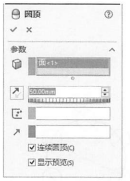
④单击属性管理器中的(确定)按钮,并调整视图的方向,连续圆顶的图形如图3所示。

图4所示为不勾选“连续脚顶”复选框生成的圆顶图形。

继续查找其他问题的答案?
相关视频回答
回复(0)

 湘公网安备:43011102000856号
湘公网安备:43011102000856号 

点击加载更多评论>>